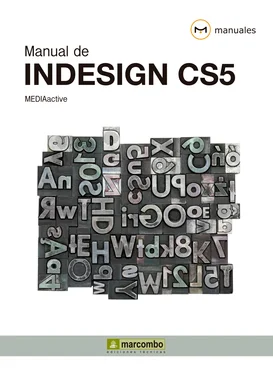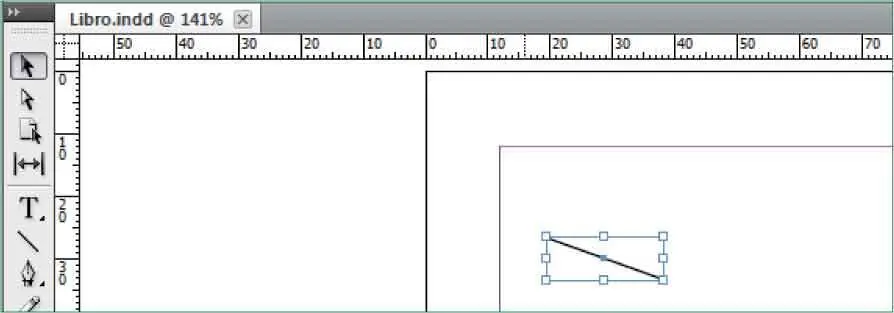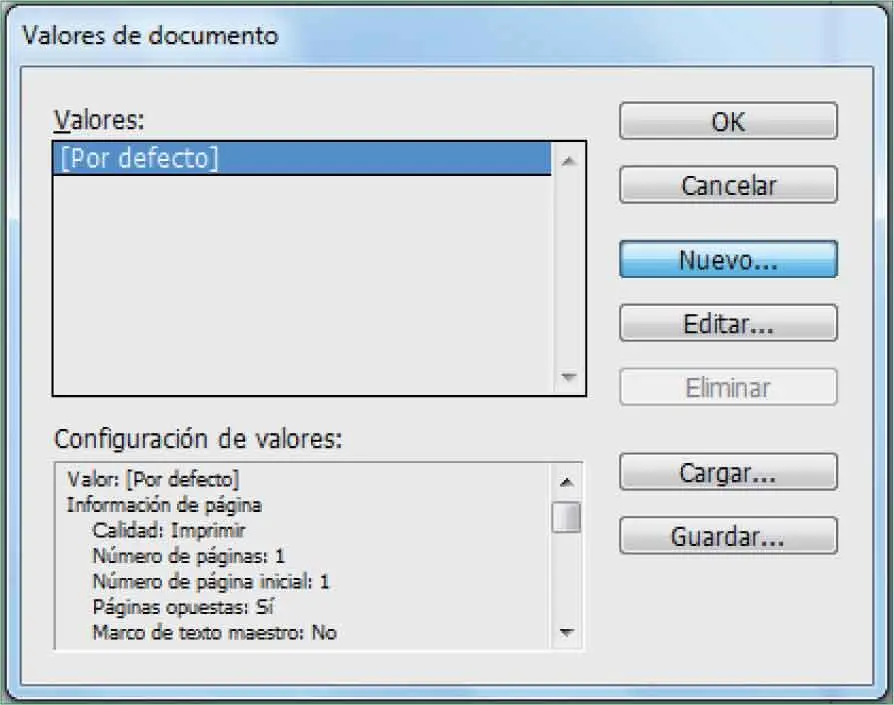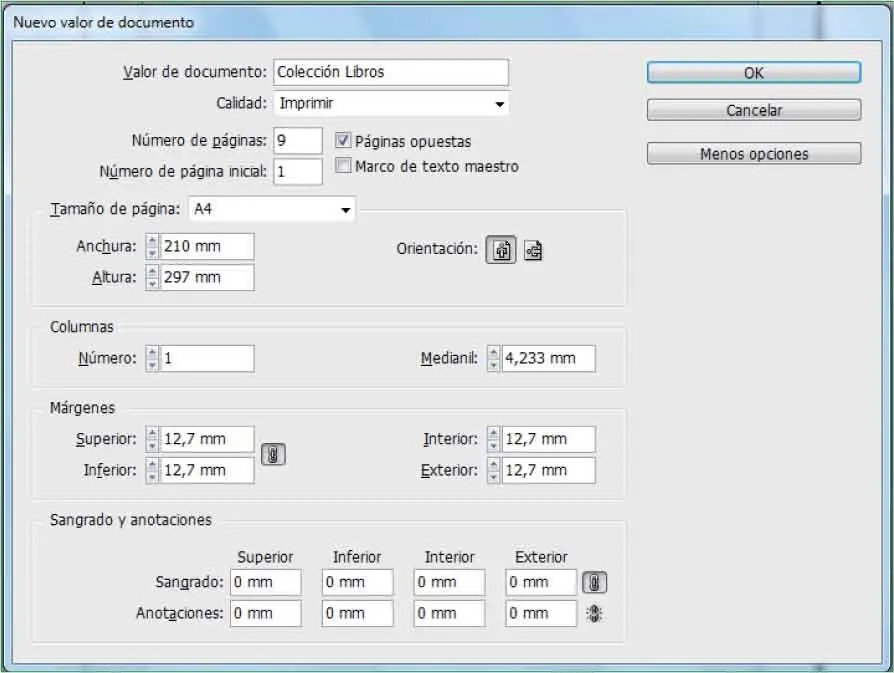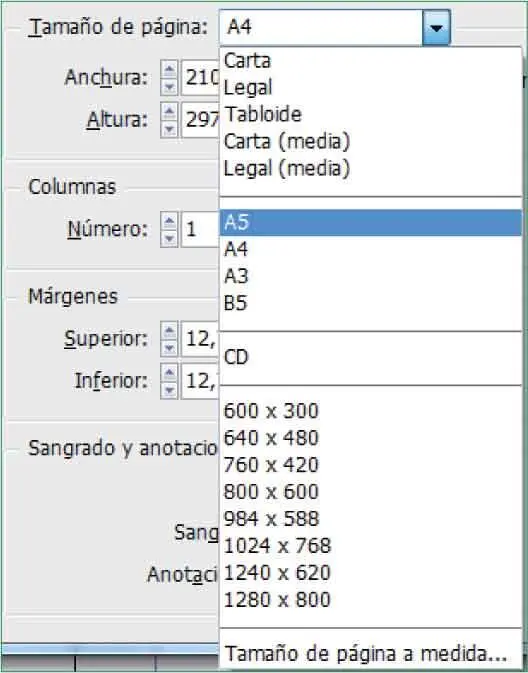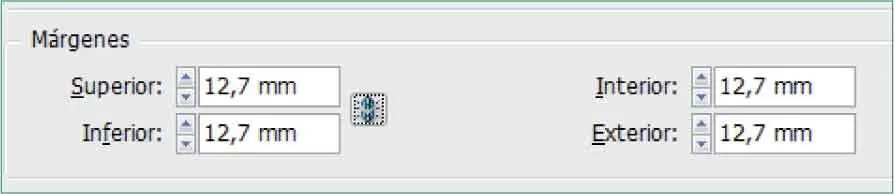1 ...7 8 9 11 12 13 ...32 Lección 6. Ajustar los valores de la página
Tal y como hemos visto en la lección Crear un nuevo documento, al crear documentos nuevos es preciso definir el tamaño y algunas de las características básicas de las páginas del nuevo documento. En esa tercera lección ya hemos ajustado algunos de los valores, pero es posible que a medida que vaya trabajando en el proyecto vea la necesidad de modificar algunos de los parámetros definidos. InDesign permite hacerlo desde el cuadro Ajustar documento, cuadro que ofrece casi todas las opciones disponibles en el cuadro Nuevo documento.
1En este ejercicio trabajaremos con el documento Libro.inddde modo que si no lo tiene abierto en este momento ábralo. Antes de empezar eliminaremos la línea que hemos trazado en una lección anterior. Active la herramienta Selección,la primera del panel de herramientas, seleccione la línea y pulse la tecla suprimir para eliminarla. ( 1)

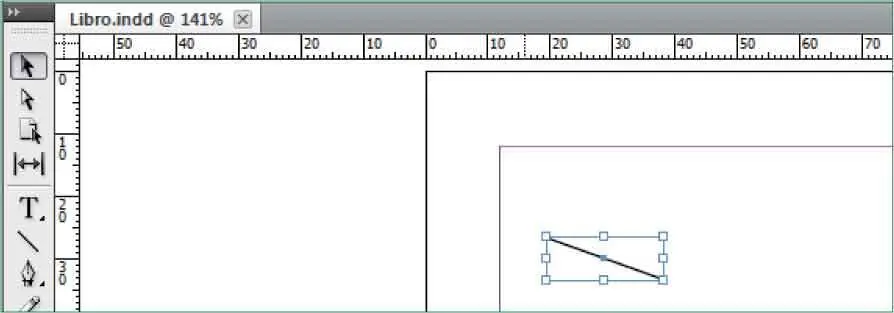
2Ahora despliegue el menú Archivoy seleccione el comando Valores de documentoy haga clic sobre la opción Definir. ( 2)


3Se abre así el cuadro Valores de documento.Desde este cuadro se pueden cargar valores que tenga almacenados. Tener valores guardados puede resultar muy útil si sabe que va a crear distintos documentos con un mismo tamaño, mismos márgenes y sangrados. Por ejemplo para una colección de libros en los que todos tengan que tener el mismo tamaño pero una maquetación diferente, ya que si ésta fuese la misma sería más conveniente usar plantillas. El hecho de tener los valores guardados le ahorrará mucho trabajo cuando tenga que ajustar los valores del documento, ya que sólo tendrá que cargarlos. Vamos ahora a crear un nuevo valor. Pulse sobre el botón Nuevo. ( 3)

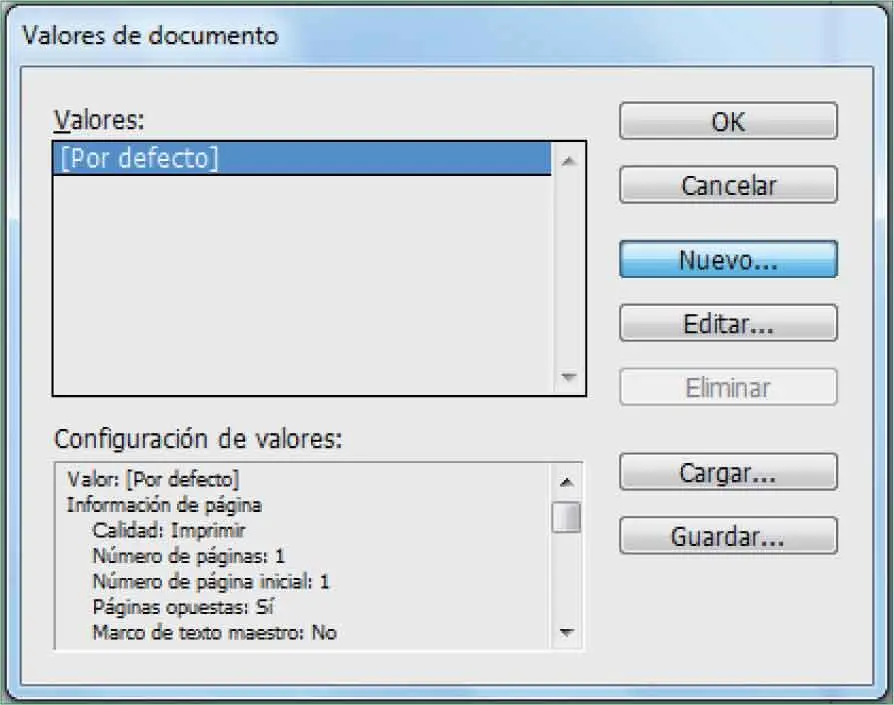
4Como ve el cuadro Nuevo valor de documentoque se acaba de abrir es muy parecido al cuadro que ha utilizado a la hora de crear un nuevo documento. Para empezar le daremos un nombre a este nuevo valor. Elimine el contenido del campo Valor de documentoe introduzca un nuevo nombre, como por ejemplo Colección Libros. ( 4)


Recuerde que la combinación de teclas que abre el cuadro de diálogo Nuevo documento es Ctrl.+N. En ese cuadro, el botón Más opciones permite mostrar y ocultar el apartado Sangrado e indicaciones.
5Procederemos ahora a definir las características de este nuevo valor. Deje el campo Calidadtal y como está, con la opción Imprimirseleccionada y haga doble clic en el campo Número de páginas.
6Pulse la tecla Suprimirpara eliminar el contenido e introduzca el valor 9. ( 5)

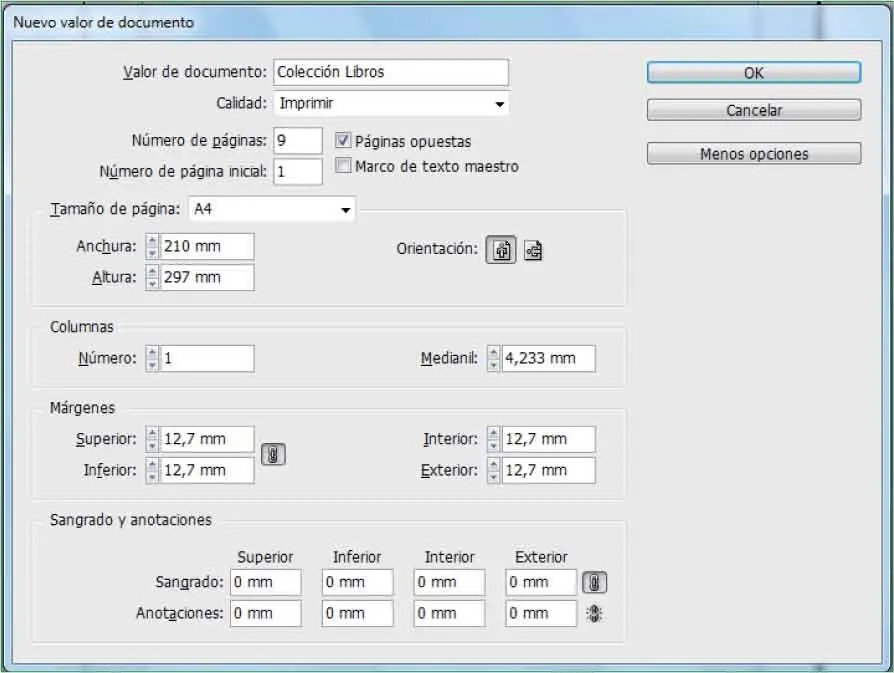
7El tamaño de página que elegiremos será un poco más ancho que el medio folio. Podríamos introducir el valor manualmente si lo supiésemos con exactitud, pero lo que haremos en este caso será seleccionar el tamaño A5y aumentar levemente su valor de Anchura.Haga clic en el botón de punta de flecha del campo Tamaño de páginay del menú que se despliega seleccione la opción A5. ( 6)

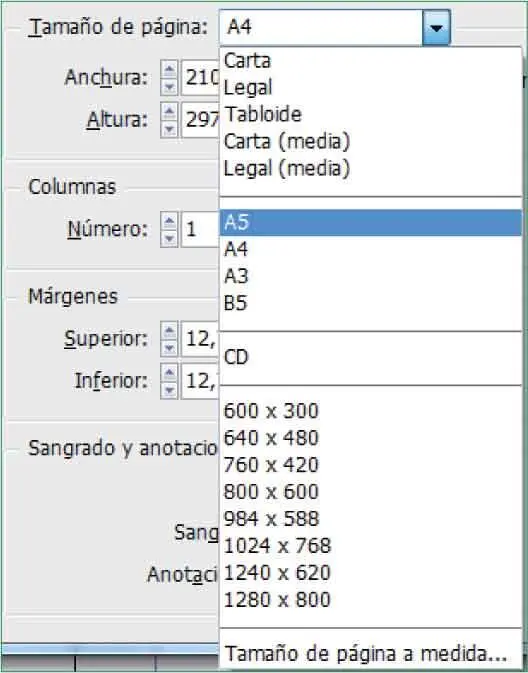
8Como ve, al seleccionar este tamaño de página predeterminado se actualizan los datos de los campos Anchuray Altura.Los valores de las páginas A5son concretamente 148 milímetrosde ancho y 210de alto. Para modificar el tamaño y ensanchar un poco la página, haga clic cuatro veces en la flecha de dirección ascendente del campo Anchura. ( 7)


InDesign ofrece una serie de tamaños de páginas predeterminados que son algunos de los formatos más utilizados como el folio A4, el medio folio o las páginas de cartas o documentos legales.
9Al modificar uno de los valores del tamaño de página el tipo de página que hemos seleccionado en el paso anterior también cambia. Observe que ya no se encuentra seleccionado el tipo A5sino que ahora el tamaño es A medida.Dejaremos la Orientaciónde la página tal y como está y haremos lo mismo con las Columnas.Pasaremos por tanto a modificar los valores de Márgenes. Para empezar pulse el botón Unificar todas las configuracionespara desactivarlo, ya que no nos interesa que todos los márgenes del documento sean iguales. ( 8)

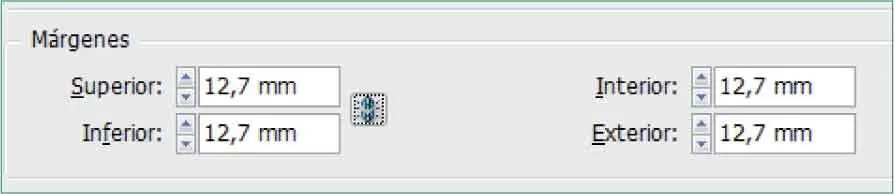
10Configuraremos los márgenes de forma que los márgenes Superiore Inferiorsean un poco más amplios que el Interiory Exterior.Para ello aumentaremos ligeramente los valores de los campos Interiory Exterior.Haga doble clic en el contenido del campo Interior,pulse la tecla Suprimirpara eliminarlo e introduzca el valor 13,5.
Читать дальше